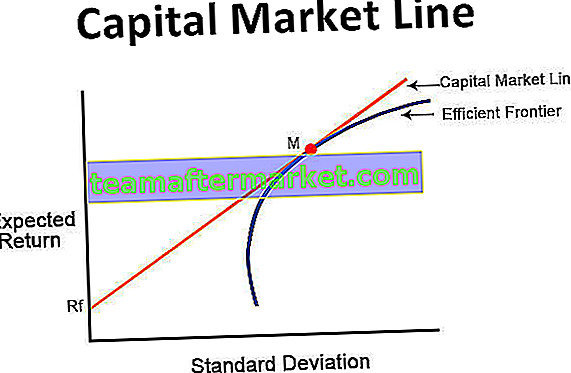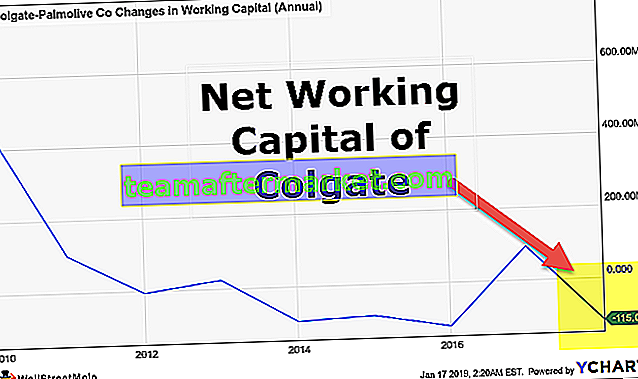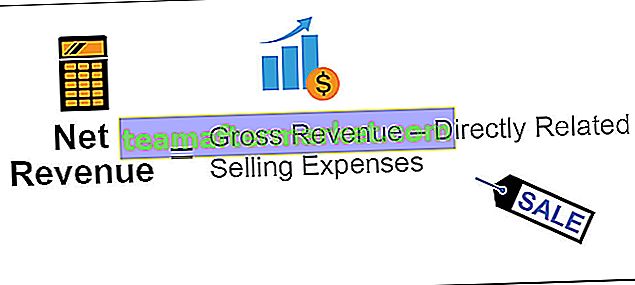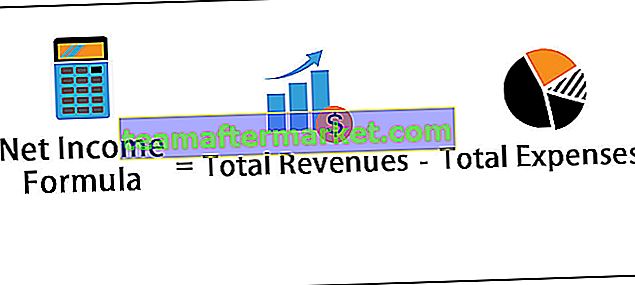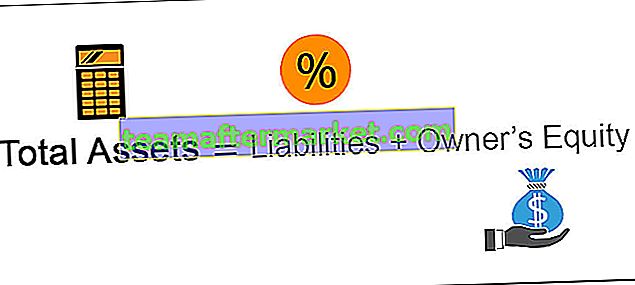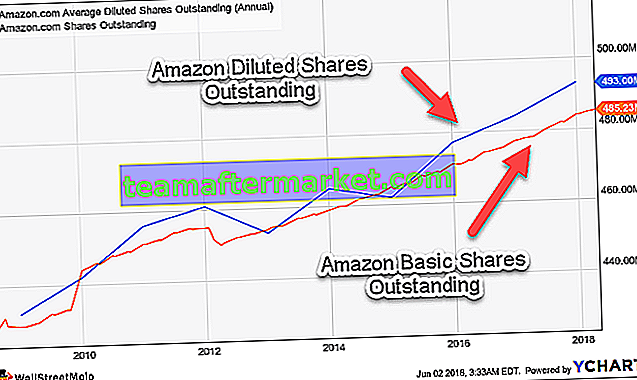S-kurva i excel används för att visualisera en relation av två olika variabler, hur en variabel påverkar en annan och hur värdet på båda variablerna förändras på grund av denna påverkan, det kallas S-kurva eftersom kurvan är i S-form, den används i två typer av diagram en är linjediagram och en annan är spridda diagram.
S Kurva i Excel
S-kurvan är en kurva som ingår i två olika diagram i Microsoft Excel. Dom är
- Spridningsdiagram i Excel
- Linjediagram i Excel
Om vi använder denna typ av diagram bör det finnas data, dvs. två variabler som används ska matchas med samma tidsperiod. Denna kurva kan användas för att plotta ändringarna i en variabel som är relaterad till en annan variabel.
S Curve är en mycket viktig kurva eller ett verktyg som kan användas i projekt för att känna till den dagliga utvecklingen och för att spåra tidigare register över vad som har hänt från dag till dag. Genom att se kurvan kan de kompletta slutsatserna göras från dem, som hur mycket vinst eller försäljning dras över en period, vad är utgångspunkten för första gången, framsteg från år till år genom att jämföra med andra år. Det viktigaste är att framtida slutsatser kan också dras från dessa diagram.
Excel S-kurvan visas i nedanstående skärmdump.

Hur gör man S-kurva i Excel?
Nedan följer exemplen på S-kurvan i Excel.
Du kan ladda ner denna S Curve Excel-mall här - S Curve Excel-mallExempel nr 1

I exemplet ovan finns det en liten S-kurva i diagrammet. Kurvan beror på vilken data vi får.
Steg 1: Välj data.

Steg 2: Gå nu till infoga fliken och välj ett linjediagram eller spridningsdiagram enligt kravet.



Den första är för ett linjediagram och den andra skärmdumpen är att välja spridningsdiagrammet. Det finns återigen 2 D- och 3-dimensionella diagram.
I det ögonblick vi väljer diagramtypen visas diagrammet på arket. Nu genom att titta på diagrammet kan vi välja grafen enligt vårt krav.
Steg 3: Det slutgiltiga diagrammet kommer att vara klart nu och kan ses på arket.

I denna graf finns en liten s-kurva. Som namnet antyder S-kurvan finns det ingen tvång att grafen ska se helt ut i S-form. Det kan finnas en liten kurva i diagrammet. Kurvan kommer att bero på de data vi tar.
S Curve Excel Exempel # 2
I det här exemplet tar vi ett diagram med dubbla axlar med en S-kurva.
Steg 1: Välj data.

Steg 2: Gå till fliken Infoga, välj linjediagram eller 3d-spridningsdiagram i excel eller 2d, baserat på kravet och intresset. Klicka nu på “ok”.

Steg 3: I detta steg kommer diagrammet att vara klart. Om det finns två datakolumner som ska visas i ett diagram, kan dubbelt diagram användas.

Steg 4: När diagrammet är upprättat klickar du på den punkt i diagrammet som du vill flytta till sekundäraxeln. Högerklicka, välj nu formatera alternativ för dataserie.

Steg 5: På fliken Axel är standardalternativet den primära axeln, ändra den nu till den sekundära axeln. Jobbet är klart. Nu kommer de valda data att ställas in för den sekundära axeln.

Det sista steget är grafen med två axlar. Detta kan visas i nedanstående skärmdump.

S Curve Excel Exempel # 3
Steg 1: Fyll data korrekt i arket med alla kolumner, som visas i skärmdumpen nedan.

Steg 2: Välj de data som du vill rita S-kurvan för enligt bilden nedan.

Steg 3: Gå till fliken Infoga, välj linjediagram och välj den modell för linjediagram som du vill använda.

Grafen ser ut enligt nedan:

Välj spridningsdiagrammet från infoga fliken på samma sätt, som visas nedan.

Kurvan visas automatiskt som visas på skärmbilden nedan efter att ha valt vilken typ av diagram i excel vi vill använda.

Användning av S Curve i Excel
- S-kurvan är ett mycket viktigt verktyg för projektledning som kan användas i projekt av vem som helst eftersom det är tillgängligt utan kostnad.
- Det används främst i data där vi har data relaterade till tid. Under en period för att analysera data kan denna kurva användas
- I finansiell datamodellering och kassaflöde kan denna kurva också användas mycket.
- Vid konstruktion av ett projekt och prognostisering av modellen.
- S-kurvan i Excel kan också användas för kumulativa värden.
- S-kurvan kan också användas som en dubbelaxlig kurva. den här kurvan kan användas med kombinationen av vilket annat diagram som helst.
- Budgetjämförelser kan göras med hjälp av denna Excel S-kurva.
- Framtidsförutsägelserna, dvs. prognoser kan också göras från dessa kurvor.
- Eftersom denna Excel S-kurva kan dras från spridningsdiagrammet och linjediagrammet är det mer användbart för många ändamål som nämnts ovan.
Det finns några formler för att beräkna S-kurvan manuellt, men excel har gjort det väldigt enkelt så att det kan göras på nolltid. Den manuella metoden kan göras genom att ta X-axel- och Y-axelpunkterna från ritningen.
Saker att komma ihåg
- Att rita denna S-kurva i excel är den viktigaste punkten att komma ihåg. Det bör finnas en tidsperiod i en axel så att något lätt kan jämföras över en tidsperiod med denna kurva.